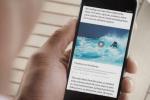Ваш смарт-телевизор Samsung — один из лучших способов ощутить новейшие новейшие технологии современности. потоковые платформы, от Netflix и Hulu до Amazon Prime Video, а также нишевые сервисы, такие как Shudder и Плутон. Но это не все. Ваш Samsung, подключенный к Интернету, также предоставляет возможности трансляции, обмена фотографиями, новостей, погоды, игр и многого другого, поэтому важно поддерживать его программное обеспечение в актуальном состоянии.
Содержание
- Обновите программное обеспечение телевизора Samsung через Интернет.
- Обновите программное обеспечение телевизора Samsung с помощью USB-накопителя.
- Настройка телевизора Samsung для автоматического обновления программного обеспечения
- Обновление приложений на телевизоре Samsung
Рекомендуемые видео
Легкий
15 минут
Смарт ТВ Самсунг и пульт.
Надежное подключение к Интернету
USB-накопитель (в некоторых случаях)
Компьютер (в некоторых случаях)
Убедитесь, что на вашем телевизоре Samsung установлена новейшая версия программного обеспечения (иногда его также называют прошивкой), и вы получите наилучшее качество изображения. всесторонняя производительность, включая такие вещи, как оптимизация приложений для общей безопасности, исправления ошибок и сбоев, а также, в некоторых случаях, изображение/звук. улучшения. У нас также есть статьи с практическими рекомендациями по
поддержание ваших приложений в актуальном состоянии а также как удалить приложения со смарт тв самсунг.Согласившись на Условия использования Smart Hub во время первоначальной настройки ваш телевизор Самсунг, вы даете компании Samsung разрешение на установку автоматических обновлений программного обеспечения на вашем устройстве. Если вы не согласились с этими условиями заранее или хотите узнать о других способах получения обновлений программного обеспечения для вашего телевизора Samsung, мы изложили несколько способов сделать это в этом руководстве.

Обновите программное обеспечение телевизора Samsung через Интернет.
Помимо настройки автоматических обновлений, это, безусловно, самый простой способ загрузки и установки обновлений для вашего смарт-телевизора Samsung.
Шаг 1: Прежде всего: убедитесь, что ваш телевизор подключен к надежная сеть Wi-Fi. Если вы «одолжили» Интернет в ресторане напротив, сейчас не время делать ставку на соединение. Если ваш телевизор не подключен к надежной сети во время загрузки или установки обновления программного обеспечения, установка нового патча потенциально может занять много времени. В некоторых случаях это может даже привести к полному сбою программного обеспечения телевизора — и обычно это не та судьба, от которой можно уйти.
Шаг 2: Как только ваш телевизор подключится к Wi-Fi, нажмите кнопку Меню или Настройки кнопку на пульте дистанционного управления, перейдите к Настройки, тогда выбирай Поддерживать.
Связанный
- Лучшие телевизоры QLED на 2023 год: от TCL, Samsung, Hisense и других
- Вращающийся телевизор QLED 4K от Samsung со скидкой 50% на Woot
- Вы будете шокированы тем, насколько дешев сегодня этот 65-дюймовый телевизор QLED 4K.
Шаг 3: Далее выберите Обновление программного обеспечения, затем Обновить сейчас. Вы также увидите переключатель включения/выключения для Автоматическое обновление. Не волнуйтесь, мы вернемся к этому через несколько минут.
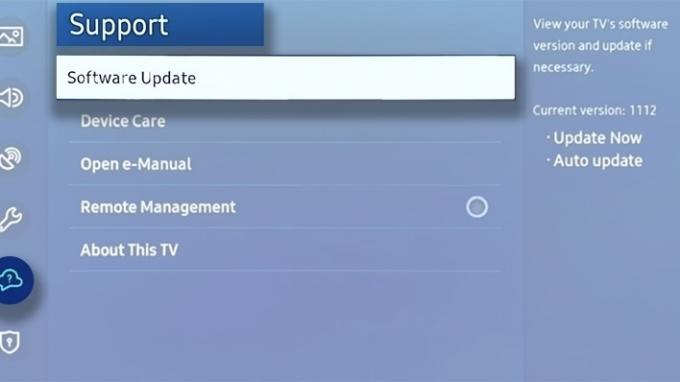
Шаг 4: Если доступно обновление, телевизор попросит вас подтвердить загрузку. Как только вы дадите разрешение, телевизор начнет загружать патч и устанавливать его. От начала до конца этот процесс занимает всего несколько минут.
Мы не можем не подчеркнуть это: на любом этапе процесса обновления не выключай телевизор. В противном случае ваш телевизор рискует выйти из строя при установке нового программного обеспечения.
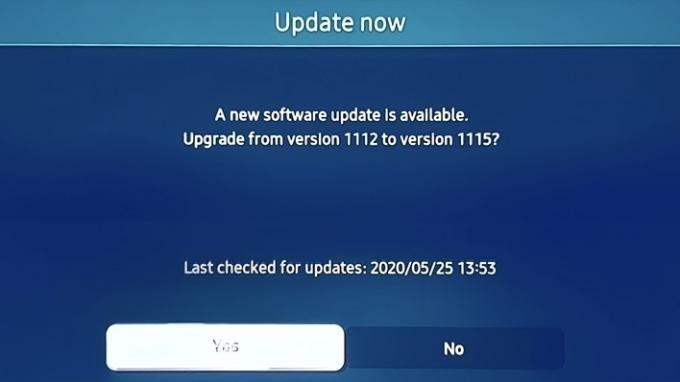
Шаг 5: Когда установка обновления завершится, ваш телевизор автоматически перезагрузится. Вот и все.

Обновите программное обеспечение телевизора Samsung с помощью USB-накопителя.
Если у вас нет готовой сети Wi-Fi, к которой можно подключить телевизор, вы можете загрузить и установить обновления программного обеспечения еще одним способом — с помощью USB-накопителя.
Шаг 1: Все последние обновления программного обеспечения для всей линейки телевизоров Samsung можно найти в Интернете на сайте Центр загрузки Samsung.
Шаг 2: На этой странице вы можете выполнить поиск конкретного телевизора, выбрав Тип продукта, затем ТВ. Если вы уже знаете точный номер модели вашего телевизора, вы можете нажать Введите номер модели чтобы ввести смесь букв и цифр, составляющих имя вашего Samsung.
Шаг 3: На Поддерживать для вашего телевизора, последние обновления программного обеспечения можно найти в разделе Загрузки вкладка. Просто нажмите Скачать рядом с последней версией и дождитесь завершения загрузки.
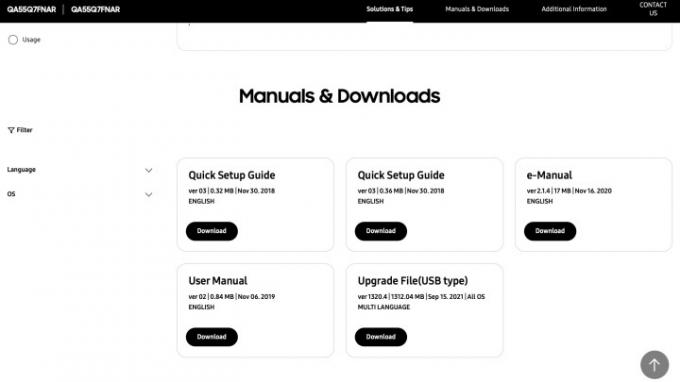
Шаг 4: Обновление будет добавлено на ваш компьютер в виде сжатого файла. Найдите файл, затем разархивируйте его. Чтобы облегчить следующий шаг, мы рекомендуем переместить разархивированный файл на рабочий стол.
Шаг 5: Затем подключите USB-накопитель к одному из USB-входов вашего компьютера. Затем либо щелкните и перетащите разархивированный файл обновления на USB-накопитель, либо скопируйте/вставьте его с компьютера на дисковод.
Вам необходимо убедиться, что файл обновления хранится непосредственно на диске, а не в каких-либо вспомогательных папках, которые уже могут быть у вас на USB-накопителе. Если файл обновления будет помещен во дополнительную папку, ваш телевизор не сможет его найти (наш следующий шаг).
Шаг 6: Отключите USB-накопитель, отсоедините его от компьютера, затем подключите к одному из USB-входов телевизора Samsung.
Шаг 7: Возьмите пульт от телевизора и включите телевизор. Открой Главное меню, выбирать Настройки, затем Поддерживать. Затем выберите Обновление программного обеспечения > Обновить сейчас > Да.
Затем ваш телевизор выполнит поиск обновления, загруженного с USB-накопителя. После его обнаружения комплект начнет установку обновления. Давайте повторим: Не выключите телевизор во время этого процесса. Когда обновление будет завершено, ваш телевизор автоматически перезагрузится.
Настройка телевизора Samsung для автоматического обновления программного обеспечения
Если вы не хотите периодически искать обновления вручную, вы можете включить эту функцию. чтобы обновления загружались, пока телевизор находится в режиме ожидания (выключен, но все еще подключен к сети в течение власть). Как только вы снова включите телевизор, обновление будет автоматически применено к вашему телевизору.
Шаг 1: Включите телевизор, откройте Главное меню, затем перейдите к Настройки > Поддерживать.
Шаг 2: Выбирать Обновление программного обеспечения. Если Автоматическое обновление не включен, сделайте это. С этого момента ваш телевизор Samsung будет автоматически выполнять все обновления программного обеспечения.

Обновление приложений на телевизоре Samsung
Помимо основных обновлений программного обеспечения, которые получает ваш телевизор Samsung, следует учитывать также отдельные обновления приложений. Постоянное обновление приложений для телевизора гарантирует, что вы получите максимальное удовольствие от использования вашего Smart TV в целом. Обновления приложений могут быть как относительно небольшими (исправление сбоев), так и масштабными (изменение дизайна меню). Однако независимо от размера загрузки обновления приложений могут быть так же важны, как и исправления программного обеспечения, которые напрямую устанавливаются на ваш телевизор.
Шаг 1: На пульте от телевизора Samsung нажмите кнопку Smart Hub или Дом кнопка.
Шаг 2: Выбирать Программы из нижней ленты опций меню. Далее выберите Мои приложения, с последующим Параметры.
Шаг 3: Если вы хотите, чтобы ваши телевизионные приложения обновлялись автоматически, переключите Автоматическое обновление на.
В дальнейшем, если вы заметите, что при нажатии кнопки Умный дом или Дом на пульте телевизора, это связано с тем, что на вашем телевизоре используются все обновления приложений, которые были установлены последними. Вы также увидите какое-то сообщение о том, что обновления применяются. Через минуту или две это сообщение исчезнет, и вы сможете использовать телевизор в обычном режиме.
Шаг 4: С Автоматическое обновление отключено, вы можете вручную выбирать, какие телевизионные приложения будут получать обновления. Для этого нажмите кнопку Smart Hub или Дом кнопка, выбрать Мои приложения, затем выберите поле обновления (расположенное рядом с Параметры). Выберите поле обновления.
Отсюда вы увидите список приложений, установленных на вашем телевизоре, для которых доступны обновления, что позволит вам выбрать, какие из них получат новейшее программное обеспечение/прошивку.
Рекомендации редакции
- Нам нравится этот 65-дюймовый OLED-телевизор Samsung 4K, и прямо сейчас на него скидка 400 долларов.
- Samsung только что снизила цену на этот огромный 85-дюймовый 4K-телевизор
- Огромная скидка только что поступила на великолепный телевизор Frame от Samsung.
- Как установить таймер сна на Apple TV
- Закажите новый 98-дюймовый телевизор QLED 4K от Samsung и получите скидку 2000 долларов.